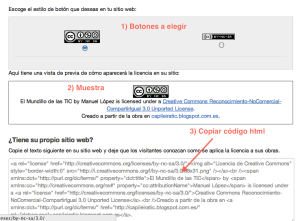domingo, 4 de noviembre de 2012
sábado, 20 de octubre de 2012
Smart Notebook Express
 |
Para usar esta versión online gratuita no es necesario descargar el programa, ni tener instalada la versión completa en la computadora. Tampoco hay que registrarse para tener usuario y contraseña. Basta sólo con tener conexión a internet y entrar a la página.
sábado, 29 de septiembre de 2012
miércoles, 19 de septiembre de 2012
Actividades Notebook
OS COELLIÑOS-RAMÓN DE LA SAGRA
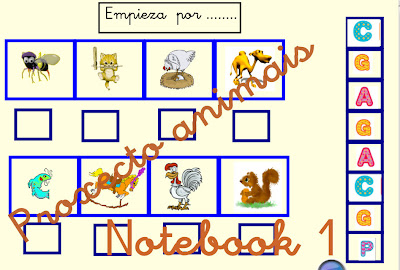
http://anllepernas.blogspot.com/search/label/Activ.Anllepernas-Notebook
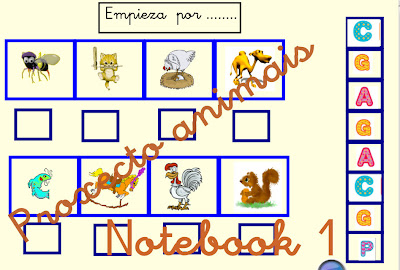
http://anllepernas.blogspot.com/search/label/Activ.Anllepernas-Notebook
Etiquetas:
actividades,
notebook,
PDI
miércoles, 5 de septiembre de 2012
martes, 22 de mayo de 2012
lunes, 21 de mayo de 2012
SITIOS ONDE ATOPAR RECURSOS
Buscadores de información
Google
Se poñemos entre comiñas un texto buscamos páxinas onde aparece ese texto, non as palabras soltas.
Se entramos en “opciones avanzadas” podemos filtrar por licenza e atopar imaxes ou recursos libres para utilizar con tranquilidade nos nosos traballos.
Galipedia:
Unha enciclopedia libre en internet feita por internautas. En galego. Contén máis de 70.000
artigos. Permítenos exportar os artigos como .pdf ou “crear un libro”.
http://gl.wikipedia.org
Wikipedia:
A versión en castelán conta con máis de 754.000 artigos.
http://es.wikipedia.org
Buscadores de sons
Goear:
Buscador para atopar e escoitar temas musicais de internet.
http://www.goear.com/
Goear Download:
Para descargar algún dos temas de Goear: http://www.videofindr.net/goear/
Findsounds:
Para atopar e descargar sons. Ten buscador pero é máis sinxelo vendo os exemplos
clasificados por temas e en castelán. http://www.findsounds.com/typesSpanish.html
Buscadores de imaxes
Banco de imaxes do ite:
http://recursostic.educacion.es/bancoimagenes/web
Banco de imaxes gratuito
Openclipart:
Colección de imaxes libres e gratuitas. http://www.openclipart.org/collections
Clker:
Para descargar imaxes vectoriais. http://www.clker.com
Flickr:
Buscador de imaxes de outros usuarios. http://www.flickr.com/ (tamén permite filtrat por licenza).
Picasa:
Outro buscador de imaxes. http://picasa.google.com
Panoramio:
Un buscador de imaxes, fundamentalmente de lugares. http://www.panoramio.com/
Con máis de 15 millóns de imaxes. http://www.shutterstock.com/
Banco de imaxes gratuito:
(de case 500.000 imaxes). http://www.imagenes-gratis.net/
Sclera (para descargar pictogramas)
http://www.sclera.be/index.php?page=download&id=1
ARASAAC
Para descargar pictogramas en cor, en branco e negro ou fotografías.
http://www.catedu.es/arasaac/
Buscadores de videos
Youtube:
Para atopar e ver videos: http://www.youtube.com/
Exemplo video
Keepvid:
Se queremos descargar os videos de youtube. http://keepvid.com/
Buscadores de animacións
Animacións flash:
http://www.consumer.es/infografias/
Banco de recursos de Educarex :
Moitos deles en flash. http://recursos.educarex.e http://recursos.educarex.es/
Google Avanzado
Google Avanzado Imágenes
Se poñemos entre comiñas un texto buscamos páxinas onde aparece ese texto, non as palabras soltas.
Se entramos en “opciones avanzadas” podemos filtrar por licenza e atopar imaxes ou recursos libres para utilizar con tranquilidade nos nosos traballos.
Galipedia:
Unha enciclopedia libre en internet feita por internautas. En galego. Contén máis de 70.000
artigos. Permítenos exportar os artigos como .pdf ou “crear un libro”.
http://gl.wikipedia.org
Wikipedia:
A versión en castelán conta con máis de 754.000 artigos.
http://es.wikipedia.org
Buscadores de sons
Goear:
Buscador para atopar e escoitar temas musicais de internet.
http://www.goear.com/
Goear Download:
Para descargar algún dos temas de Goear: http://www.videofindr.net/goear/
Findsounds:
Para atopar e descargar sons. Ten buscador pero é máis sinxelo vendo os exemplos
clasificados por temas e en castelán. http://www.findsounds.com/typesSpanish.html
Buscadores de imaxes
Banco de imaxes do ite:
http://recursostic.educacion.es/bancoimagenes/web
Banco de imaxes gratuito
Openclipart:
Colección de imaxes libres e gratuitas. http://www.openclipart.org/collections
Clker:
Para descargar imaxes vectoriais. http://www.clker.com
Flickr:
Buscador de imaxes de outros usuarios. http://www.flickr.com/ (tamén permite filtrat por licenza).
Picasa:
Outro buscador de imaxes. http://picasa.google.com
Panoramio:
Un buscador de imaxes, fundamentalmente de lugares. http://www.panoramio.com/
Con máis de 15 millóns de imaxes. http://www.shutterstock.com/
Banco de imaxes gratuito:
(de case 500.000 imaxes). http://www.imagenes-gratis.net/
Sclera (para descargar pictogramas)
http://www.sclera.be/index.php?page=download&id=1
ARASAAC
Para descargar pictogramas en cor, en branco e negro ou fotografías.
http://www.catedu.es/arasaac/
Buscadores de videos
Youtube:
Para atopar e ver videos: http://www.youtube.com/
Exemplo video
Keepvid:
Se queremos descargar os videos de youtube. http://keepvid.com/
Buscadores de animacións
Animacións flash:
http://www.consumer.es/infografias/
Banco de recursos de Educarex :
Moitos deles en flash. http://recursos.educarex.e http://recursos.educarex.es/
domingo, 20 de mayo de 2012
Creative Commons
Veamos como podemos poner este tipo de licencias a cualquier trabajo digital que hayamos realizado: presentación, manual, artículo, sitio web, blog...
Realmente es muy fácil, a unos pocos clic rápidamente lo tendremos hecho.
1º Vamos a este sitio: http://creativecommons.org/choose/
Marcar las opciones deseadas en este breve formulario:
Fíjate que hay una "i" en azul a la derecha que te puede dar información y ayuda.
2º Podemos añadir opcionalmente mas detalles sobre nuestro trabajo en el formulario que hay debajo.
3º Haciendo clic en Escoja una licencia se nos abre una ventana con el resultado final.
4º Dependiendo del sitio donde vayamos a colocar el botón haremos lo siguiente:
- Si es un sitio web o documento en linea: Copiaremos el código html que aparece en la parte inferior. Antes debemos elegir el botón grande o pequeño.
- Si es un documento impreso sin enlace: Guardamos la imagen del botón que deseemos. Para ello, podemos colocar el ratón sobre la imagen y "Guardar imagen como...". Después la insertaremos en el lugar que queramos.
Hay 6 posibilidades y por tanto 6 posibles licencias cada una con sus particulares características, puedes verlas todas en esta página.
ARTÍCULO EXTRAIDO DEL BLOG "EN LA NUBE TIC" QUE MERECE LA PENA VISITAR
domingo, 15 de abril de 2012
Sólo Profes
Soloprofes, portal creado por la empresa Studyplan ofrece más de 400 archivos nuevos de distintos niveles y asignaturas en formato “PDI” eBeam Scrapbook.
Cada profesor puede compartir en Soloprofes recursos en distintos formatos como por ejemplo “Flash”, “Hot Potatoes”, Jclic, PowerPoint, SMART Notebook aunque la mayoría de los archivos han sido elaborados en formato eBeam Scrapbook…
Solo recordar que el programa eBeam Interact + Scrapbook se puede descargar gratuitamente desde el sitio web de Studyplan.
http://www.studyplan.es/pizarras-digitales/software/
Descargar software: eBeam-Interactive-

Usuario: upa - Contraseña:colexio
Actividades para descargar:
Medios de Transporte
Los Animales
Mis primeros números
Cada profesor puede compartir en Soloprofes recursos en distintos formatos como por ejemplo “Flash”, “Hot Potatoes”, Jclic, PowerPoint, SMART Notebook aunque la mayoría de los archivos han sido elaborados en formato eBeam Scrapbook…
Solo recordar que el programa eBeam Interact + Scrapbook se puede descargar gratuitamente desde el sitio web de Studyplan.
http://www.studyplan.es/pizarras-digitales/software/
Descargar software: eBeam-Interactive-

Usuario: upa - Contraseña:colexio
Actividades para descargar:
Medios de Transporte
Los Animales
Mis primeros números
Etiquetas:
ebeam
sábado, 17 de marzo de 2012
KIZOA
KIZOA OTRA APLICACIÓN INTERESANTE PARA HACER PRESENTACIONES Y VÍDEOS CON FOTOS U OTRAS IMÁGENES...
Con un máximo de 1 GB de espacio para alojar nuestras imágenes, las funciones son múltiples: Recortar, editar, eliminar, añadir marcos, modificar los colores, contraste, aplicar filtros, eliminar los ojos rojos y mucho más.
Si deseamos compartir nuestro resultado podremos enviarlo a nuestro sitio web o blog, a las redes sociales como Twitter o Facebook o incluso vía correo electrónico.
Por último, decir que Kizoa es un servicio gratuito que actualmente se encuentra en varios idiomas como el inglés, italiano o francés. Vamos a ver cuando lanzan la versión en español…y que debes registrarte.
TUTORIAL KIZOA Con este vídeo podrás aprender fácilmente como usar kizoa.
lunes, 13 de febrero de 2012
lunes, 30 de enero de 2012
lunes, 16 de enero de 2012
Primeros pasos
SMART-NOTEBOOK
https://docs.google.com/open?id=0B9w1KwlK6DDJNjZlMmYwNTYtNWExYS00MDI2LWE0YzctYzVkMzY3YmJkNDI0
https://docs.google.com/open?id=0B9w1KwlK6DDJNjZlMmYwNTYtNWExYS00MDI2LWE0YzctYzVkMzY3YmJkNDI0
Etiquetas:
notebook,
primeros pasos,
smart
domingo, 15 de enero de 2012
Smart-Board
Notebook es el programa diseñado por SMART para realizar presentaciones. Es, por tanto, un programa similar a PowerPoint o Impress.
Notebook es un programa fácil de usar y que va ayudarnos a agregar interactividad a nuestras presentaciones. La filosofía de trabajo es similar a los programas de Autoedición. Trabajaremos por tanto con cajas de texto, imagen, tinta digital o autoformas.
Podemos abrir el programa de las siguientes formas:- Desde el Icono SMART Board que aparece en la barra de tareas de Windows.
- Desde un acceso directo que haya en el escritorio.
- Desde el menú de Inicio. En Inicio > Todos los Programas > Software de SMART Board > Software de Notebook.
- Desde el Centro de Inicio Rápido, en las versiones 9.XX y la ventana Bienvenido a Notebook, en la versión 10.
- Desde la barra de herramientas flotante en la versión 10 del programa.
Una vez que abrimos el programa aparece el siguiente interfaz:
Etiquetas:
notebook,
PDI Interactiva,
smart
sábado, 14 de enero de 2012
Pizarra Dixital Interactiva
El siguiente vídeo muestra los aspectos más destacados del concepto de Pizarra Digital Interactiva (minitutorial de la web didacticatic.educacontic.es)
http://didacticatic.educacontic.es/sites/default/files/tree/177/es/ver/index.html
http://didacticatic.educacontic.es/sites/default/files/tree/177/es/ver/index.html
miércoles, 11 de enero de 2012
lunes, 2 de enero de 2012
Boas Prácticas
El MEC, a través de Instituto de Tecnologías Educativas (ITE), a través de la entidada pública RED.ES y las Comunidades Autónomas, han desarrollado el programa Internet en el Aula, dentro del plan Avanza.
Fruto de esas acciones se han recogido las mejores experiencias con TIC de 36 centros seleccionados por las distintas CC.AA. y se han publicado en un espacio web donde se pueden consultar estos proyectos innovadores.
http://recursostic.educacion.es/heda/web/es/practicas-innovadoras
http://recursostic.educacion.es/buenaspracticas20/apls/prinia
Conocimiento e Interacción con el entorno. Comunicación y representación. Conocimiento de sí mismo y autonomía personal. Ed. Infantil.
http://recursostic.educacion.es/buenaspracticas20/apls/prinia/index.php/practica/21.html
http://recursostic.educacion.es/buenaspracticas20/apls/prinia/index.php/practica/30.html
Fruto de esas acciones se han recogido las mejores experiencias con TIC de 36 centros seleccionados por las distintas CC.AA. y se han publicado en un espacio web donde se pueden consultar estos proyectos innovadores.
http://recursostic.educacion.es/heda/web/es/practicas-innovadoras
http://recursostic.educacion.es/buenaspracticas20/apls/prinia
Conocimiento e Interacción con el entorno. Comunicación y representación. Conocimiento de sí mismo y autonomía personal. Ed. Infantil.
http://recursostic.educacion.es/buenaspracticas20/apls/prinia/index.php/practica/21.html
http://recursostic.educacion.es/buenaspracticas20/apls/prinia/index.php/practica/30.html